Apple产品使您可以自由捕获高分辨率的视频,以保存特殊时刻,记录旅途中的美丽风景或记住古老的场合。 拍摄后,iMovie可以帮助您编辑视频并使之更好。 此外,iCloud为您提供了一种保存重要照片,音乐,视频和其他文件的好方法。
但是,你知道吗 如何将iMovie共享到iCloud?
您的iOS设备上的视频原来是存储稀缺。 错误的删除或病毒感染可能会轻易带走这些美好的回忆。 因此,最好将iMovie视频同步到iCloud。 还是不知道该怎么做? 不用担心 我们将向您展示如何将iMoive同步到iCloud。 继续阅读以找到所需内容。

如果您在iOS设备上安装了iMovie应用,则可以在iPhone或iPad上直接将iMovie共享到iCloud。 请按照以下指南将iMovie视频共享到iCloud。
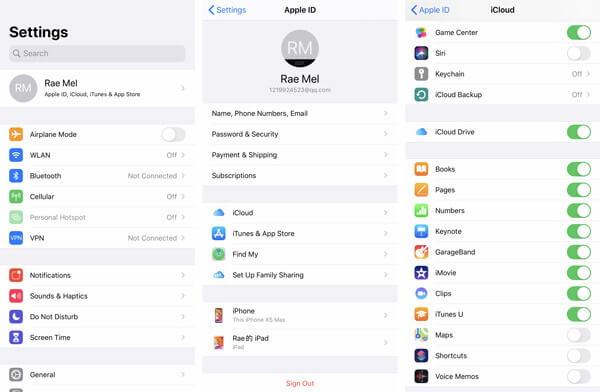
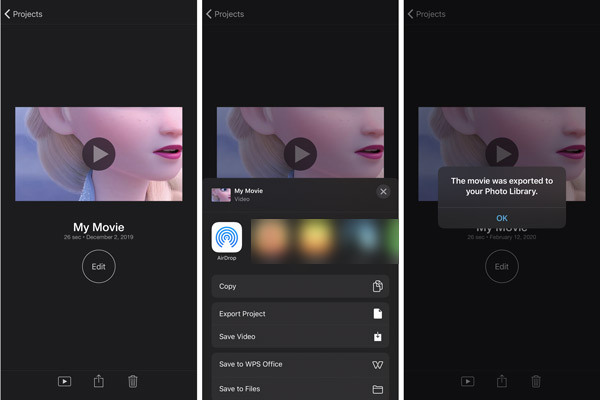
当您想在 Mac 上编辑视频时,iMovie 可能是一个不错的选择。 iMovie 可以通过 Apple 设计的主题、标题、副标题、图像和视频剪辑以专业的效果润色您的视频。 编辑后,您可以将视频上传到 Facebook/Vimeo/CNN iReport、将 iMovie 刻录到 DVD、将其分享到 iTunes 等等。 从这部分,您可以了解如何在 Mac 上将 iMovie 共享到 iCloud。
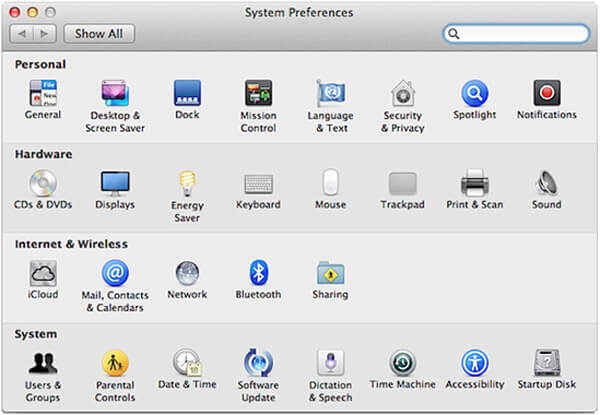
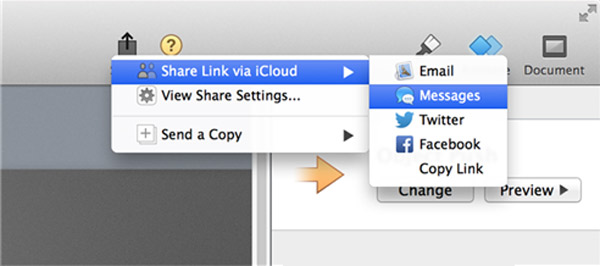

资料下载
100% 安全。无广告。
100% 安全。无广告。
iMovie是否有尺寸限制?
否。实际上,iMovie没有大小限制。 iMovie的大小限制在很大程度上取决于设备上的存储空间。
iMovie是否自动保存到iCloud?
如果您在iOS设备上启用了iCloud照片选项,则iMovie项目完成后,它将自动上载到iCloud。
iMovie项目存储在哪里?
所有iMovie项目将自动保存到iMovie库。 只需转到首页(您的名字)>电影> iMovie库来检查您的项目。

最好的iOS传输软件,用于在不运行iTunes的情况下将iPhone / iPad / iPod和iOS文件从iPhone / iPad / iPod反向管理和传输到计算机。
100% 安全。无广告。
100% 安全。无广告。